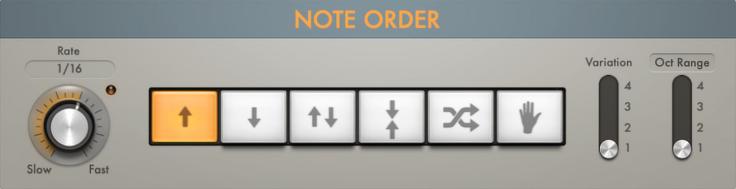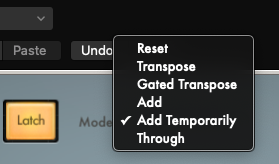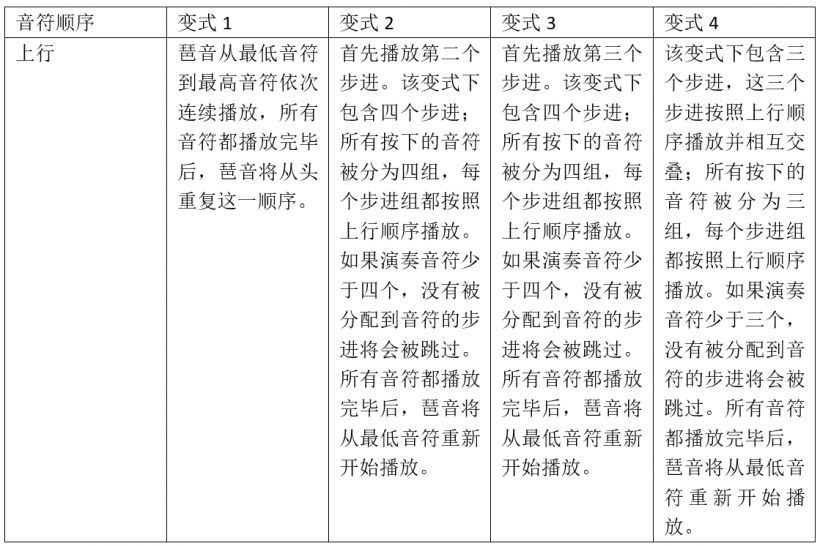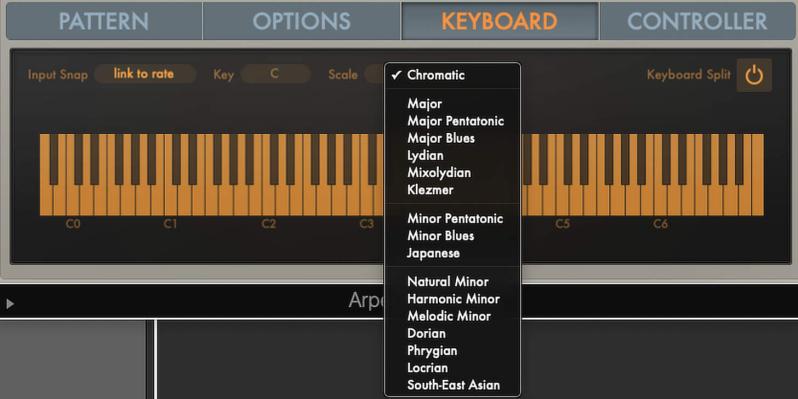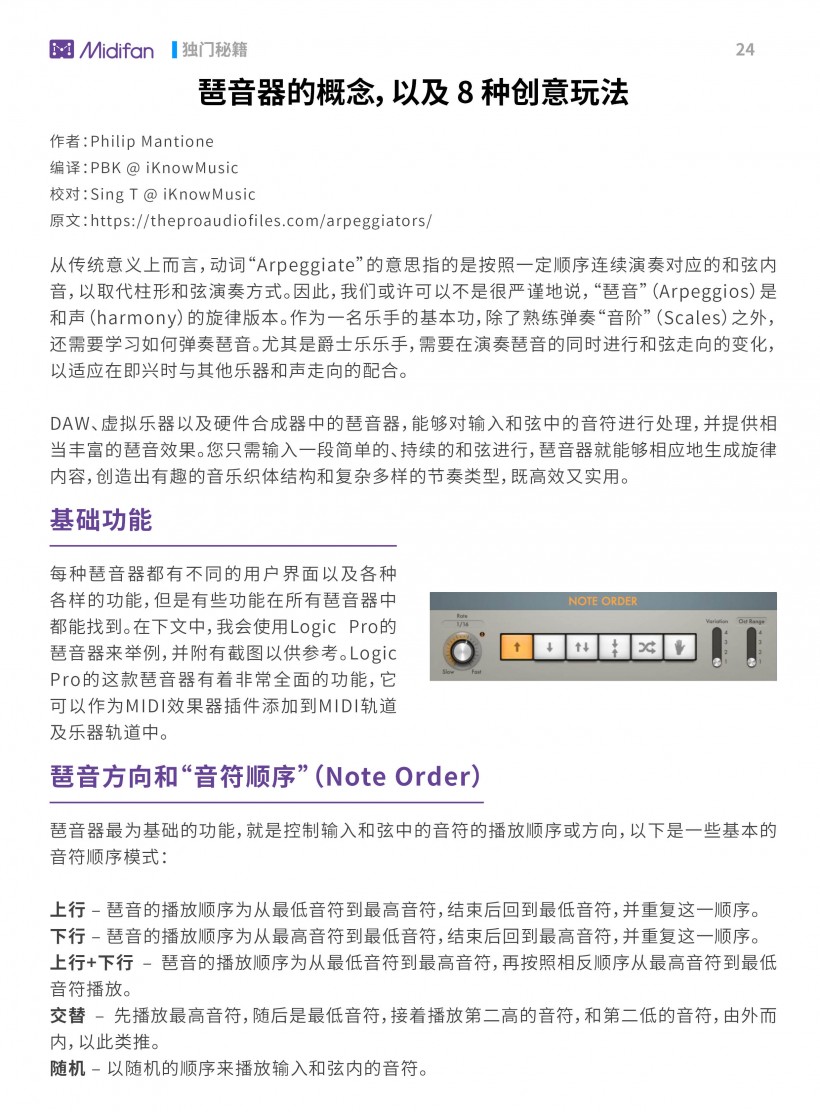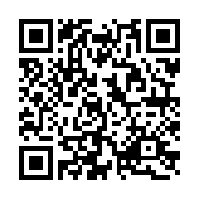琶音器的概念(以及 8 种创意玩法)
- 作者:Philip Mantione
- 编译:PBK @ iKnowMusic
- 校对:Sing T @ iKnowMusic
- 原文:https://theproaudiofiles.com/arpeggiators/
- 全部附件下载:http://www.midifan.com/down2/down.php?id=187
从传统意义上而言,动词“Arpeggiate”的意思指的是按照一定顺序连续演奏对应的和弦内音,以取代柱形和弦演奏方式。因此,我们或许可以不是很严谨地说,“琶音”(Arpeggios)是和声(harmony)的旋律版本。作为一名乐手的基本功,除了熟练弹奏“音阶”(Scales)之外,还需要学习如何弹奏琶音。尤其是爵士乐乐手,需要在演奏琶音的同时进行和弦走向的变化,以适应在即兴时与其他乐器和声走向的配合。
DAW、虚拟乐器以及硬件合成器中的琶音器,能够对输入和弦中的音符进行处理,并提供相当丰富的琶音效果。您只需输入一段简单的、持续的和弦进行,琶音器就能够相应地生成旋律内容,创造出有趣的音乐织体结构和复杂多样的节奏类型,既高效又实用。
基础功能
每种琶音器都有不同的用户界面以及各种各样的功能,但是有些功能在所有琶音器中都能找到。在下文中,我会使用Logic Pro的琶音器来举例,并附有截图以供参考。Logic Pro的这款琶音器有着非常全面的功能,它可以作为MIDI效果器插件添加到MIDI轨道及乐器轨道中。
琶音方向和“音符顺序”(Note Order)
琶音器最为基础的功能,就是控制输入和弦中的音符的播放顺序或方向,以下是一些基本的音符顺序模式:
上行 – 琶音的播放顺序为从最低音符到最高音符,结束后回到最低音符,并重复这一顺序。
下行 – 琶音的播放顺序为从最高音符到最低音符,结束后回到最高音符,并重复这一顺序。
上行+下行 – 琶音的播放顺序为从最低音符到最高音符,再按照相反顺序从最高音符到最低音符播放。
交替 – 先播放最高音符,随后是最低音符,接着播放第二高的音符,和第二低的音符,由外而内,以此类推。
随机 – 以随机的顺序来播放输入和弦内的音符。
在下面的示例音频中,将依次播放上述所有的音符顺序模式(音域范围为2个八度),这里所使用的输入和弦是Dm7,每种模式将播放两个小节。
试听附件:Arpeggiator1.NoteOrderDemo.mp3
跟随弹奏顺序– 这是上图中的最后一种音符顺序模式,该模式下,琶音的音符将按照用户弹奏时的顺序来播放。
“速率”(Rate)–该功能可以按照不同的节奏型来设定琶音器的速率,并能与整个工作项目的节拍速度保持同步。
“锁定”(Latch)模式–激活“锁定”(Latch)模式后,琶音器将根据最后一个输入的和弦持续播放琶音,您就不用一直按着琴键了,甚至也无需激活对应轨道中的MIDI事件。这一功能在现场演出的场景下尤其实用,另外,您还可以用这个功能来试听一下自己的琶音构想,随后再进行下一步的和声创作和参数设置。
锁定模式的菜单下还提供了几种选项,这些选项可以让您通过演奏来改变输入和弦的琶音效果,比如您可以在锁定的琶音中添加音符,或者对和弦进行移调等等。
“八度”(Octave)功能和琶音变式
八度功能可以极大地拓展琶音音符的音程范围,比如一个八度或多个八度。您用一只手按住一个七和弦,然后将八度拨档调到+2位置,就相当于按下了一个包含12个音符的和弦,这样不仅解放了您的手指(也许还有脚趾),也省得再叫一个人来帮忙按键了。
Logic琶音器的音序器中还包括4种琶音变式,它们可以基于您当前所选择的音符顺序,生成不同的琶音样式。举个例子,如果您选择了“上行”的音符顺序,该顺序下的4种变式则是这样的:
在下面的音频示例中,将依次播放“上行”音符顺序下的这四种变式,这里同样使用了Dm7和弦。
试听附件:Arpeggiator02.VariationsDemo.mp3
您可以将八度功能区切换为“转位”(Inversion)功能区,转位功能可以对输入和弦进行以下几种处理:
在转位模式中:
·档位1:和弦中的音符不经过转位处理,琶音按照顺序重复地播放。
·档位2:生成一种转位步进,第一遍琶音播放完后,将从头重复播放。
·档位3:生成两种转位步进,依次在前两遍琶音中播放,之后将从头重复播放。
·档位4:生成三种转位步进,依次在前三遍琶音中播放,之后将从头重复播放。
在下面的音频示例中,将依次播放“上行”音符顺序下的这4种转位模式,这里依然使用了Dm7和弦。
试听附件:Arpeggiator03.InversionsDemo.mp3
“选项”(Option)界面
该界面下的选项包括“音符长度”(Note Length)调节和“力度”(Velocity)调节,还可以为它们加入随机性变化,除此之外还包括琶音的“循环长度”(Cycle Length)和“摇摆”(Swing)节奏的设置。
在下面的音频示例中,将播放“交替”音符顺序下的琶音,其中,我在力度和音符长度设置中加入了随机变化,并依然使用了Dm7和弦。
试听附件:Arpeggiator04.RandomDemo.mp3
音阶量化和键盘分区功能
这些功能可以让您直接在琶音器中设置“键盘分区”(Keyboard Splits),并进行“音阶量化”(Scale Quantization),无需再依靠其他的插件或操作,这样就可以非常方便地将所有调节设置都完整地储存在预设文件中。
静音捕捉功能
点击琶音器界面左下角的小三角,将展开“静音捕捉功能”(Silent Capture)选框。勾选该功能后,琶音将不会根据您的演奏实时播放,当您按完了所有想要音符之后,再点击播放键,琶音才会开始播放。
“网格”(Grid)模式
这是一种非常实用的模式,它的功能和步进音序器类似。该模式中,您能够调节音符的长度(门限)和力度,在步进位置上插入休止符或延音线,步进的内容还能在单个音符或和弦之间切换,琶音样式中的步进数量也可被更改。该模式内置有大量复杂的样式预设,您也可以根据需求对它们进行修改。
在下面的音频示例中,将为您展示网格模式下的多种琶音样式的效果,输入和弦只用了Dm7。示例中的钢琴音色之上又叠加了一个高八度的合奏弦乐拨奏的音色。
试听附件:Arpeggiator05.GridMode.mp3
对琶音器输出进行MIDI编辑
许多虚拟乐器和合成器中都自带琶音器,实用归实用,但是它们之中很多都缺少一个功能,那就是将琶音器的输出内容转为MIDI信息。这个功能非常重要,因为有了这些MIDI数据,您就能在DAW的钢琴卷帘中对它们进行编辑了,可编辑的参数包括音符长度&力度、移调&叠加,还可以对特定的MIDI事件进行细微修改,等等。
在Logic Pro中,您可能一时间找不到该从哪里导出MIDI数据,请仔细看琶音器界面最上方的区域,这里有两个图标(如下图),点按上面的图标能够导出当前的输入和弦,下面的图标功能比较实用,它能将琶音内容完整地导出为MIDI信息,只需要按住该图标,然后将它拖动到项目窗口中即可。操作完成后,关闭琶音器(除非你还想用它玩点别的花样,详见下文),它们就会作为MIDI内容被播放了。
几种实验性、创造性的玩法
下面是一些比较另类的玩法,或许能带给您出乎意料的效果:
1、琶音器堆叠 – 串联使用两个或更多个琶音器,每个琶音器采用不同的参数设置。
2、在有音域限制的乐器上使用多个八度的琶音序列,比如管弦乐采样库中的音色,这样一些不在乐器音域内的音符会被跳过,从而形成有趣的节奏变化。
3、用琶音器来播放鼓采样,或将琶音器用于鼓机乐器,比如Battery或Drum Machine Designer。
4、在“和弦生成”(Chord Generating)插件之后使用琶音器,这类插件包括Logic中的Chord Trigger,还有Scaler等第三方插件。
5、将琶音内容拷贝到多个乐器轨道中,然后在每个乐器轨道中随机减去其中的某些MIDI事件,达到类似于“分解旋律”(Hocket)的声音效果。
6、将琶音器与移调器、音阶量化器、及其他MIDI效果器一同使用,可以快速、实时地生成额外的琶音变化。
7、在网格模式下,将步进数量映射至MIDI控制器上,可以让您快速、实时地演奏不同的琶音样式。
8、试着在其他参数上使用MIDI映射功能,比如琶音的分割长度、转位、八度等等。
总结
希望这篇文章能够对您有所启发,并帮助您深入挖掘您手中的琶音器的功能。在此我还是鼓励您去尝试一下以上提到的几种玩法。无论您怎样折腾琶音器,哪怕不合常理,都无伤大雅,也许您得到的是一堆无用的、也不怎么好听的玩意儿,但也许就能获得一些超出预期的好内容,或许它就能成就一首大作。无论如何,您都能在这一过程中体验到许多乐趣。
作者简介
Philip Mantione是一位活跃于洛杉矶实验音乐界的作曲人、合成器玩家、吉他手、教育者和声音设计艺术家。他的音乐曾在世界各地的会演、展馆和展览中出现。他目前的音乐项目是一个名为TriAngular Bent的三人电声组合,成员包括Don Preston(Frank Zappa的Mothers of Invention乐队的创始成员)和电路改装高手Jeff Boynton。
可下载 Midifan for iOS 应用在手机或平板上阅读(直接在App Store里搜索Midifan即可找到,或扫描下面的二维码直接下载),在 iPad 或 iPhone 上下载并阅读。
转载新闻请注明出自 Midifan.com